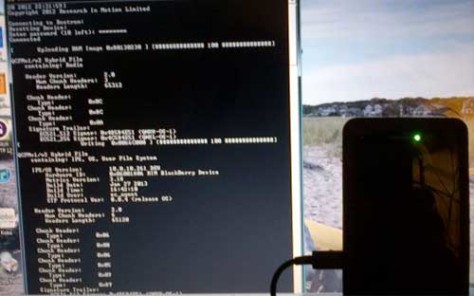
Ingin melakukan flashing (install ulang) karena ponsel BlackBerry 10 kamu mengalami error/stuck on booting? ataukah kamu hanya ingin sekedar melakukan upgrade/downgrade BB10 secara bersih dengan metode fresh install? Kalau begitu, silahkan gunakan Autoloader OS sebagai salah satu jawabannya.
Sekedar diketahui, autoloader merupakan file firmware BB10 yang bisa kamu manfaatkan untuk keperluan reinstall, upgrade atau downgrade sistem operasi di perangkat BlackBerry Z10, Q10, Q5, Z30, Porsche Design atau BB10 tipe lainnya.
Proses flashing menggunakan autoloader sendiri dapat dilakukan dengan beberapa tahap dan tentunya sangat mudah dilakukan. Jelasnya detail mengenai cara penggunaannya bisa dilihat seperti dibahwa ini.
Perlu Diperhatikan
Sebelum memulai proses flashing, terlebih dahuluh perhatikan beberapa hal berikut ini supaya BB10 tidak mengalami masalah yang dapat menimbulkan kerugian buat kamu.
- Siapkan satu buah komputer/laptop yang didalamnya sudah terinstall Blackberry Link. Mengapa? agar driver BB10 dapat dikenali saat nantinya dihubungkan ke PC.
- Pastikan daya baterai pada perangkat BB10 sudah terisi minimal 80%.
- Proses flashing akan menghapus data-data di ponsel BB10, jadi
pastikan backup data terlebih dahulu misalnya menggunakan BlackBerry
link.
Jika flashing dilakukan untuk tujuan downgrade, maka backup data yg ada di BlackBerry link tidak bisa di restore ke versi OS yang lebih rendah. Jadi untuk solusinya lakukan saja backup menggunakan aplikasi pihak ketiga seperti backup pro (simpan file backup-nya di sd card).
Download semua file yang dibutuhkan dibawah lalu simpan di komputer/laptop.
- Download SIC Multiwipe v1.2 atau SIC Multiwipe v1.3 (untuk tambahan pilihan BlackBerry Passport).
- Download Autoloader OS BB10 disini yang sesuai dengan model perangkat BB10 kamu. Untuk model perangkat BB10 dapat dilihat melalui menu “Settings > About” (Contoh untuk Z10 saya tipenya STL100-1).
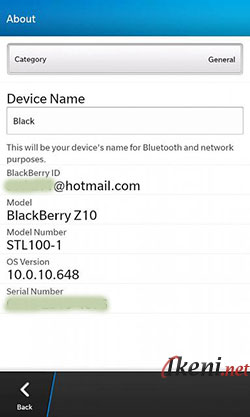
Pilih autoloader versi yang paling tinggi bila ingin upgrade, atau versi yang rendah dari OS BB10 yang saat ini sedang kamu pakai bila mau downgrade.
Untuk mendapatkan hasil optimal di OS BB10 kamu nantinya, maka disarankan lakukan proses cleaning terlebih dahulu menggunakan SIC Multiwipe.
- Matikan (turn-off) BB10 kamu.
- Ekstrak SIC Multiwipe yang sudah didownload di PC menggunakan 7zip atau winrar dalam satu folder. Setelah itu jalankan programnya.
- Akan muncul jendela MS-DOS. Untuk yang menggunakan SIC Multiwipe v1.3, silahkan pilih tipe device yang akan di wipe.
- Pada saat keterangan “Connecting to Bootrom” muncul. Silahkan hubungkan ponsel BB10 ke PC menggunakan kabel data USB original.
- Lampu LED BB10 akan menyala menjadi hijau dan bersamaan dengan itu proses wipe akan langsung berjalan secara otomatis.
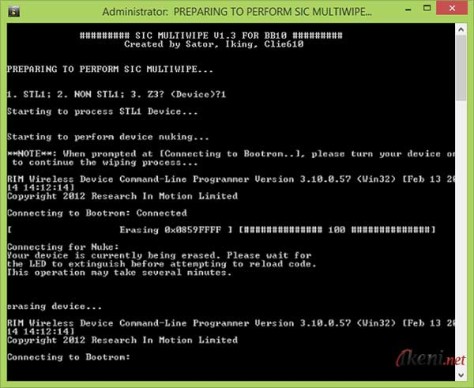
- Tunggu saja hingga jendela MS-DOS tertutup sendiri yang menandakan proses wipe selesai (bila proses wipe selesai, lampu LED BB10 akan berkedip merah dengan pola tetap 2x…2x).
Langsung Flashing BB10 Menggunakan Autoloader
- Pastikan BB10 masih terhubung ke PC.
- Jalankan Autoloader OS yang sudah kamu download sebelumnya di PC.
- Jika tidak ada masalah, maka program autoloader (tampilannya berupa
MS-DOS layar hitam) akan langsung berjalan otomatis untuk menginstall OS
diperangkat BB10.
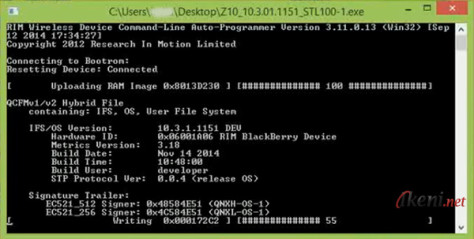
- Tunggu hingga MS-DOS autoloader tertutup sendiri yang menandakan
prosesnya telah selesai dan bersaman dengan itu BB10 kamu akan reboot
dan masuk ke setup awal.
Saat BB10 masuk ke setup awal layaknya seperti ketika pertama kali dibeli, itu tandanya proses install ulang ponsel sudah berhasil dilakukan. Jadi silahkan atur saja sesuai keinginanmu.
Sebagai bahan tambahan…
Apabila hanya ingin melakukan upgrade atau reload OS BB10, selain cara diatas kamu juga dapat melakukan instalasi dengan metode yang sudah ditulis sebelumnya (baca: 2 Cara Mudah Update OS BlackBerry 10).
Tidak ada komentar:
Posting Komentar